hai cho iOS 15 và mang lại rất nhiều tính năng còn thiếu mà Apple đã công bố ban đầu cho iOS 15 tại WWDC 2021. Trong đó có một tính năng quan trọng nhưng hơi khó hiểu với khá nhiều người là Digital Legacy (Di sản kỹ thuật số).
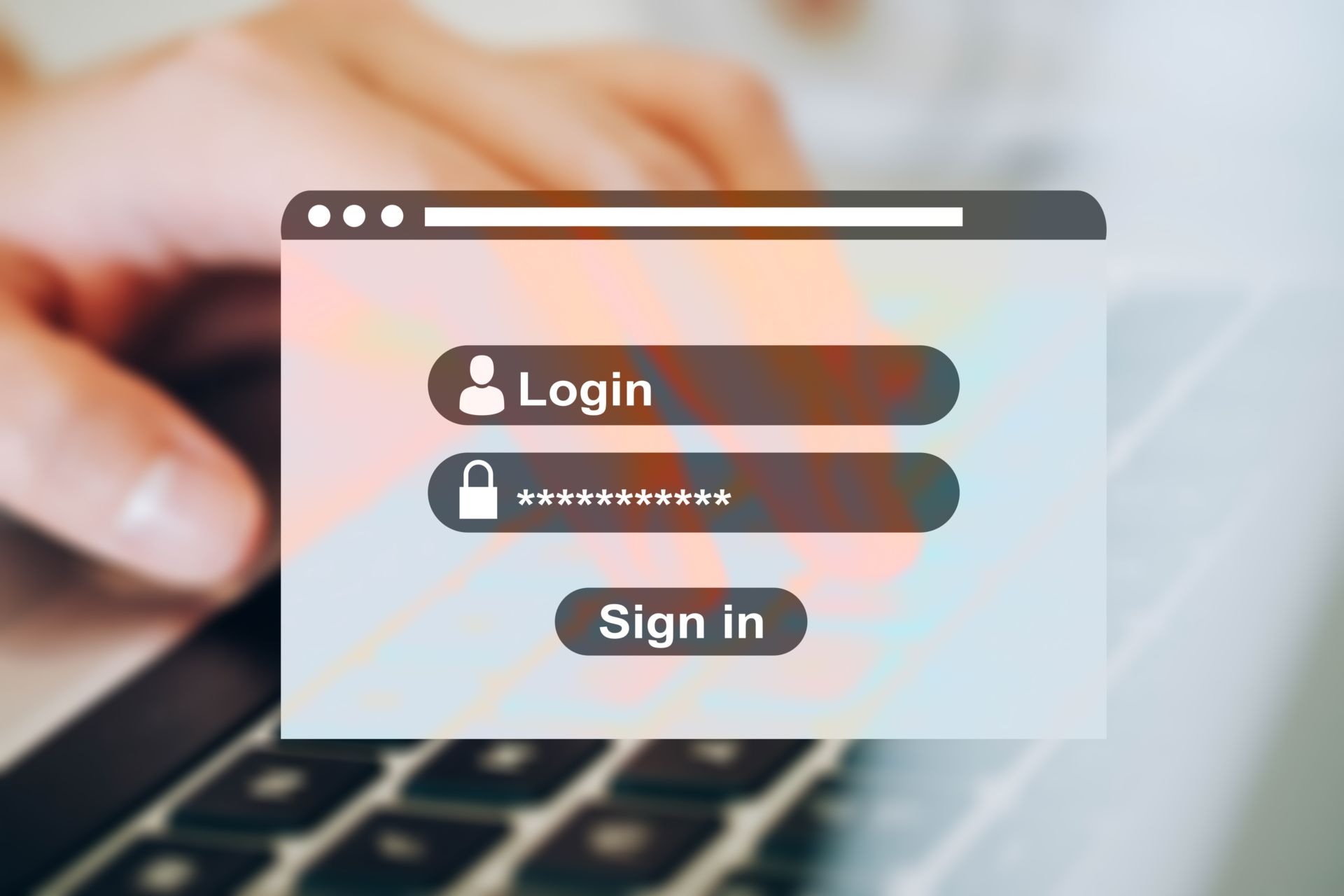
Trusted person sẽ có thể xem và download dữ liệu được liệt kê trên trang web Digital Legacy của Apple. (Hình: Gerd Altmann/Pixabay)
1-Digital Legacy là gì?
Do các thiết bị iOS được bảo vệ rất chặt chẽ nên khó có ai truy cập vào iPhone của một người khi người đó đột ngột qua đời. Digital Legacy là tính năng giúp người dùng iPhone cho phép “người đáng tin cậy – trusted person” truy cập vào Apple ID của họ được lưu trữ trên iPhone và iCloud sau khi họ qua đời.
a) Trusted person sẽ có quyền truy cập và download các mục sau:
-iCloud Photos
-Notes
-Mail
-Contacts
-Calendars
-Reminders
-Messages in iCloud
-Call history
-Files stored in iCloud Drive
-Health Data
-Voice Memos
-Safari Bookmarks and Reading List
-iCloud Backup
Sau khi gửi yêu cầu và trình giấy tờ khai tử cho Apple – cũng có nghĩa là trusted person không thể truy cập vào tài sản kỹ thuật số khi người chủ còn sống.
Nếu yêu cầu được chấp thuận, trusted person sẽ có thể xem và download dữ liệu được liệt kê trên trang web Digital Legacy của Apple. Ngoài ra, bản sao lưu iCloud có thể được khôi phục trên thiết bị iOS, iPadOS và dữ liệu cũng có thể truy cập được trên máy Mac.
b) Trusted person không thể truy cập vào các thông tin sau:
-Phương tiện được cấp phép (Licensed media), ví dụ: phim, nhạc và sách mà chủ tài khoản đã mua.
-Mua hàng trong app (In-app purchases), ví dụ: nâng cấp, ghi danh, tiền trong trò chơi hoặc nội dung khác được mua trong app.
-Thông tin thanh toán (Payment), ví dụ: thông tin thanh toán Apple ID hoặc thẻ đã được lưu để sử dụng với Apple Pay.
-iCloud Keychain, ví dụ: tên người dùng và mật khẩu Safari, tài khoản Internet (được sử dụng trong Thư, Danh bạ, Lịch và Tin nhắn), số thẻ tín dụng và ngày hết hạn cũng như mật khẩu Wi-Fi.
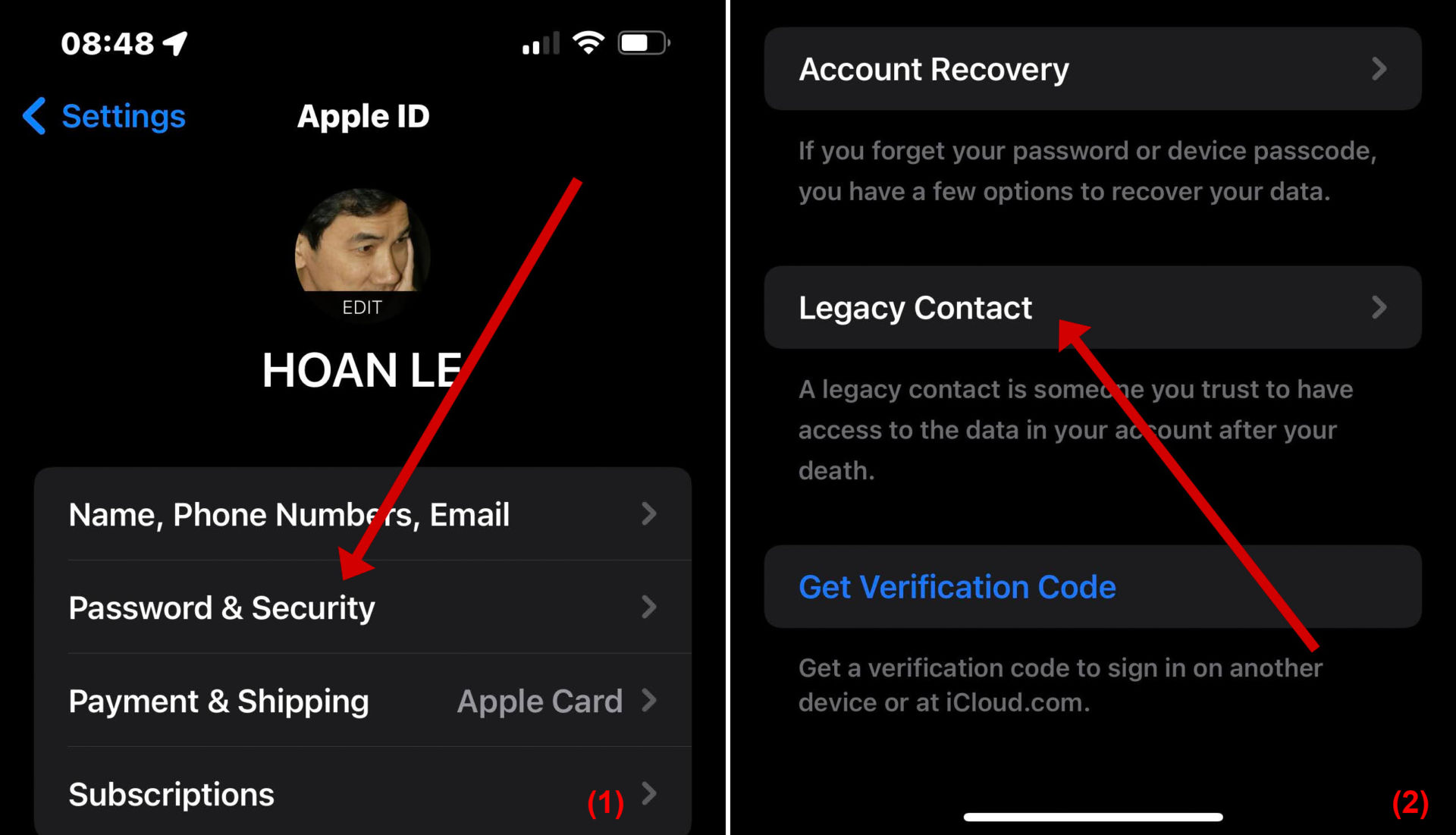
2-Cách thiết lập Digital Legacy
Trước khi bắt đầu, hãy bảo đảm rằng bạn đã cập nhật điện thoại của mình lên iOS 15.2 (nếu chưa cập nhật, bạn sẽ không thấy các tùy chọn Digital Legacy).
-Trên iPhone, bạn chạy app Settings rồi chạm lên mục Apple ID ở đầu menu. (Hình 1)
-Kế đó, bạn chạm lên mục Password and Security rồi cuộn xuống dưới cùng và chạm lên mục Legacy contact. (Hình 2)
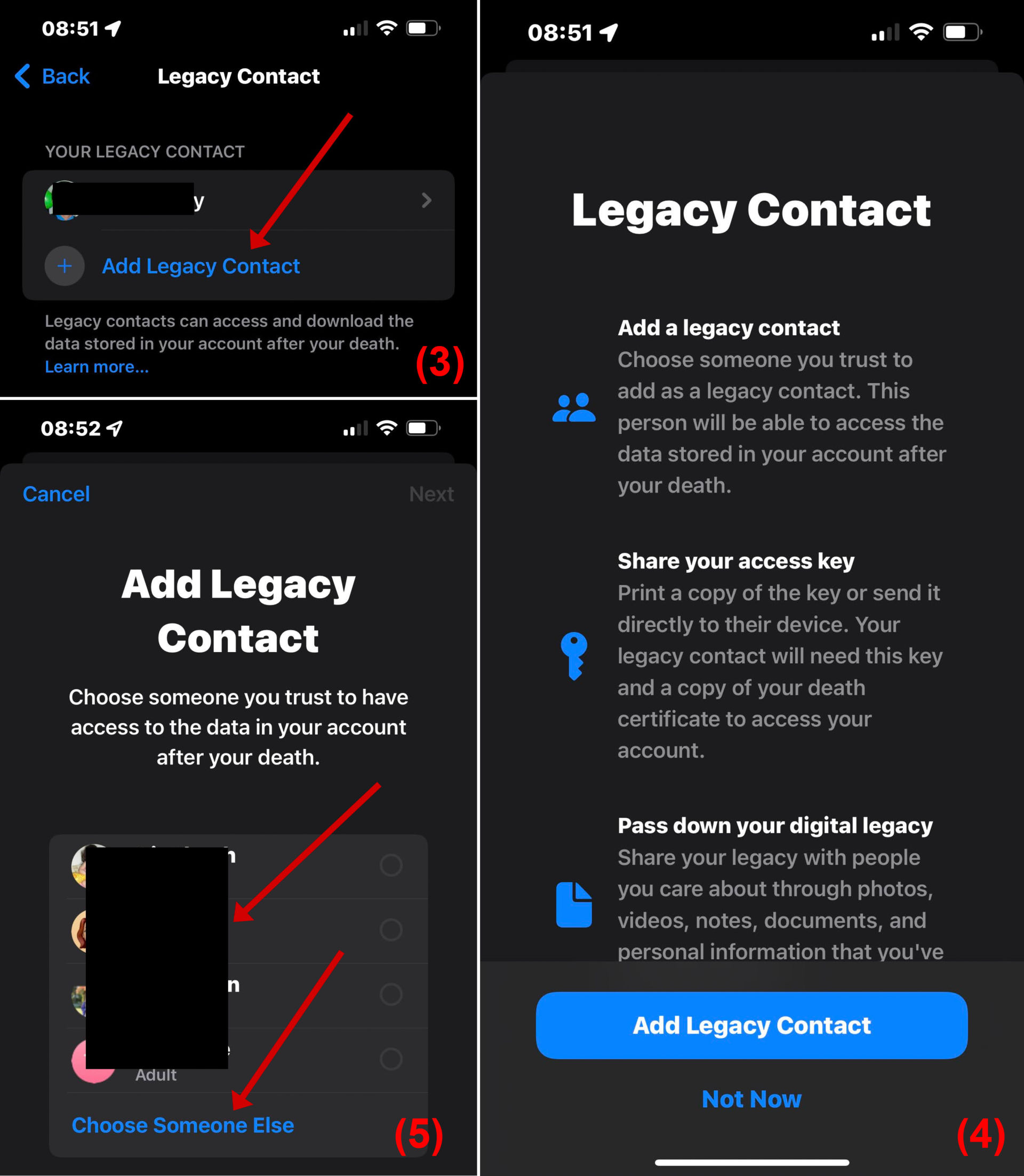
-Trong màn hình Legacy contact, bạn chạm lên mục Add Legacy Contact để chọn người muốn cấp quyền trong danh bạ. (Hình 3, 4)
-Khi bạn có sử dụng Family Sharing, Apple sẽ hiển thị các liên hệ đó trước để bạn chọn. Nếu bạn muốn thêm người khác, hãy chạm lên mục Choose Someone Else và bạn sẽ được đưa đến danh sách liên hệ của mình. (Hình 5)
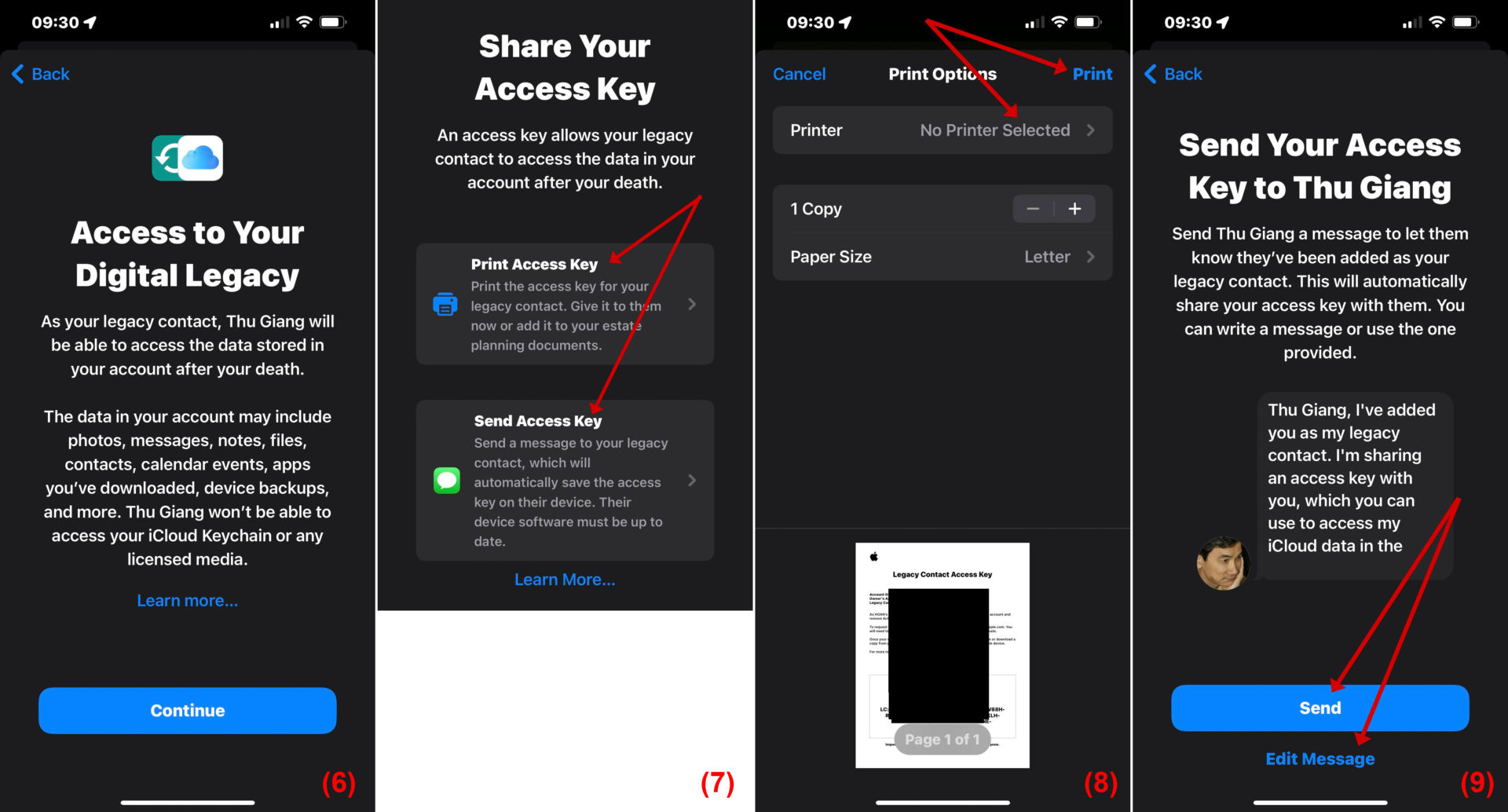
-Tiếp theo, bạn sẽ được yêu cầu chọn cách bạn muốn thông báo cho Legacy contact của mình và chia sẻ khóa truy cập với họ. Bạn có thể gửi cho họ một tin nhắn trực tiếp hoặc tạo một file PDF của khóa truy cập mà bạn có thể gửi qua email hoặc in ra giấy. (Hình 6, 7, 8, 9)
Sau khi bạn lưu khóa truy cập, Apple sẽ xác nhận việc bổ sung và đưa bạn trở lại menu Legacy Contact.
Lưu ý: Trusted person có thể tìm thấy khóa truy cập trong menu Legacy Contact của riêng họ trong cài đặt Apple ID của họ.
Bạn cũng có thể xem các khóa truy cập cho tất cả các địa chỉ Legacy Contact của mình. Nếu ai đó cần chia sẻ lại với họ, hãy mở danh sách Legacy Contact của bạn, nhấn vào hồ sơ của họ và chọn View Access Key để xem mã QR và chuỗi số mà bạn có thể chia sẻ với họ và bạn cũng có thể xóa Legacy Contact này tại đây. (Hình 10)
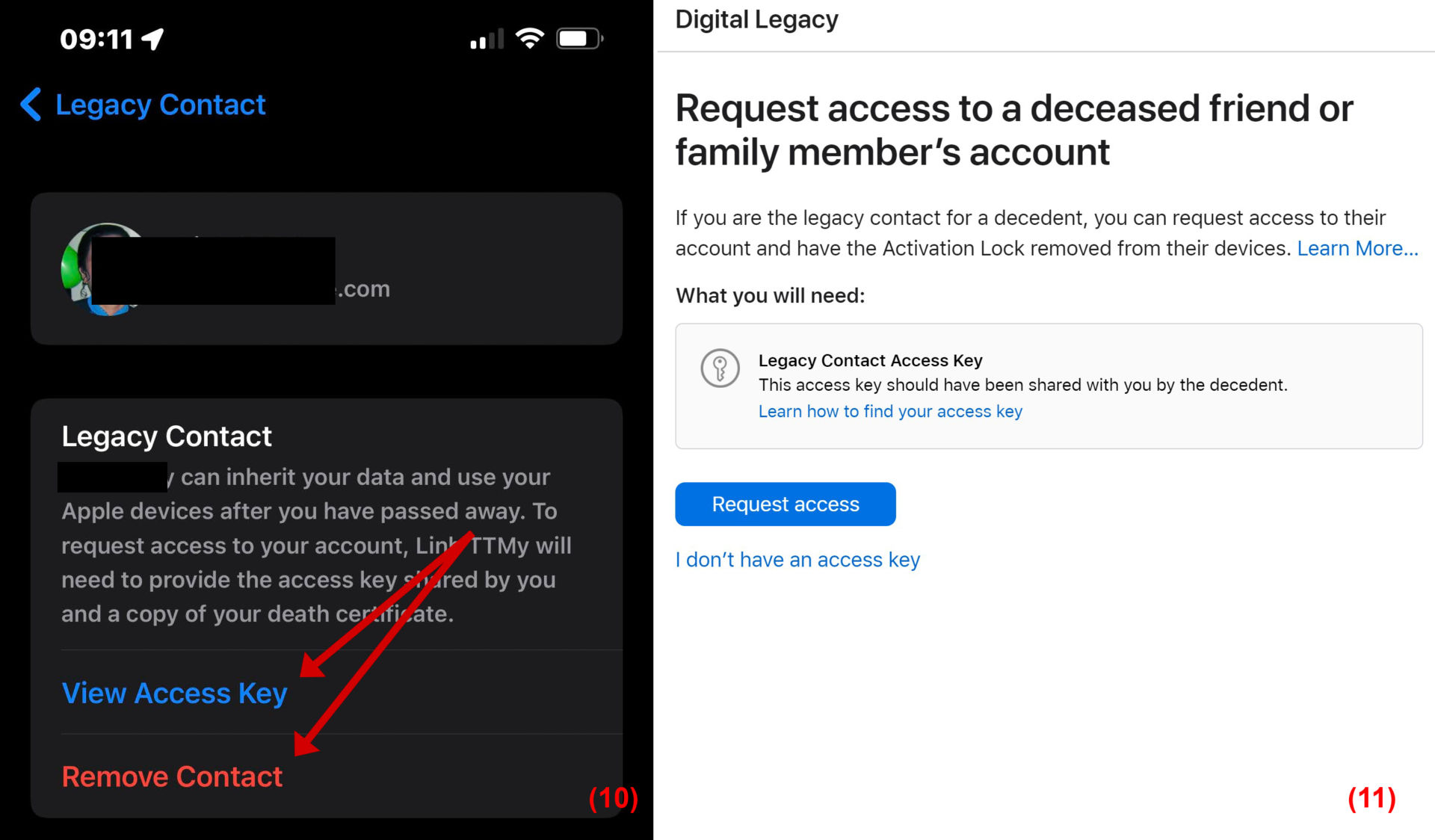
3-Yêu cầu quyền truy cập vào di sản
Để yêu cầu quyền truy cập di sản, phải truy cập vào trang web https://digital-legacy.apple.com/ và có trong tay khóa truy cập của người đã khuất. Người yêu cầu cần cung cấp giấy chứng tử của người đã khuất, trả lời một số câu hỏi cá nhân về liên hệ và nhập khóa truy cập – bằng cách nhập mã theo thủ công hoặc quét mã QR bằng hai thiết bị di động. (Hình 11)
Sau khi Apple chấp thuận yêu cầu, người kế thừa được phép truy cập vào dữ liệu của người đã khuất trong thời gian ba năm. Sau thời gian này, dữ liệu cũng như Apple ID của người đã khuất sẽ bị xóa vĩnh viễn.
4-So sánh Legacy Contacts và Recovery Contacts
Cùng với Digital Legacy, Apple cũng đã bổ túc một tính năng mới để có được quyền truy cập vào tài khoản Apple ID của bạn nếu bạn quên mật khẩu của mình dưới dạng Recovery Contacts.
Recovery Contacts là một danh sách những người mà bạn tin tưởng do bạn chọn, họ không có bất kỳ quyền truy cập nào vào tài khoản của bạn, nhưng nếu bạn quên mật khẩu của mình, bạn có thể gọi cho họ để lấy mã bạn cần để đăng nhập lại.
Như vậy, với Recovery Contacts bạn vẫn đang truy cập tài khoản của chính mình. Còn Legacy Contacts sẽ cho phép người khác truy cập vào tài khoản của bạn nhưng chỉ trong trường hợp bạn qua đời.
Legacy Contacts và Recovery Contacts có thể là cùng một người hoặc khác nhau. (Lê Hoàn) [qd]
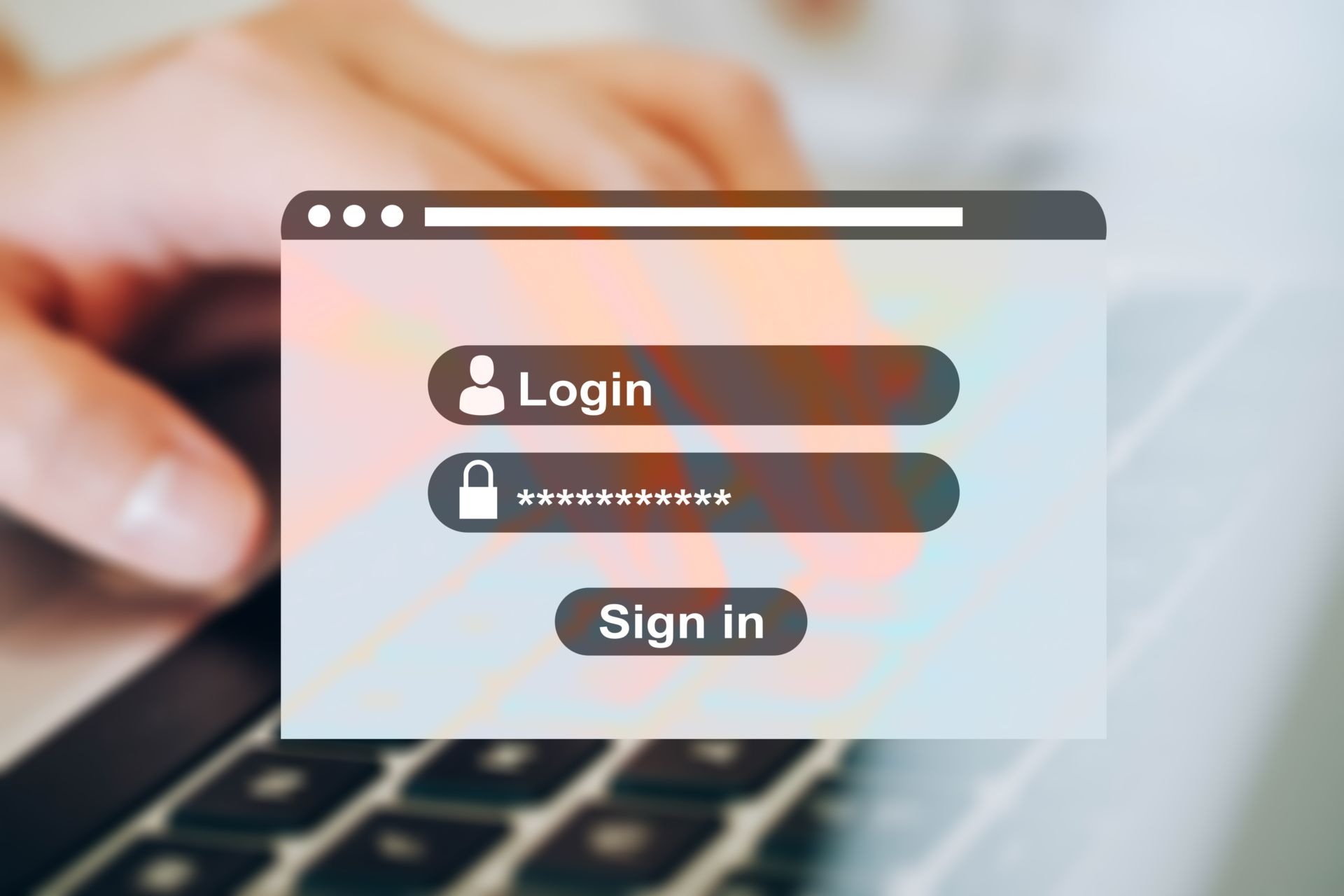
Trusted person sẽ có thể xem và download dữ liệu được liệt kê trên trang web Digital Legacy của Apple. (Hình: Gerd Altmann/Pixabay)
1-Digital Legacy là gì?
Do các thiết bị iOS được bảo vệ rất chặt chẽ nên khó có ai truy cập vào iPhone của một người khi người đó đột ngột qua đời. Digital Legacy là tính năng giúp người dùng iPhone cho phép “người đáng tin cậy – trusted person” truy cập vào Apple ID của họ được lưu trữ trên iPhone và iCloud sau khi họ qua đời.
a) Trusted person sẽ có quyền truy cập và download các mục sau:
-iCloud Photos
-Notes
-Contacts
-Calendars
-Reminders
-Messages in iCloud
-Call history
-Files stored in iCloud Drive
-Health Data
-Voice Memos
-Safari Bookmarks and Reading List
-iCloud Backup
Sau khi gửi yêu cầu và trình giấy tờ khai tử cho Apple – cũng có nghĩa là trusted person không thể truy cập vào tài sản kỹ thuật số khi người chủ còn sống.
Nếu yêu cầu được chấp thuận, trusted person sẽ có thể xem và download dữ liệu được liệt kê trên trang web Digital Legacy của Apple. Ngoài ra, bản sao lưu iCloud có thể được khôi phục trên thiết bị iOS, iPadOS và dữ liệu cũng có thể truy cập được trên máy Mac.
b) Trusted person không thể truy cập vào các thông tin sau:
-Phương tiện được cấp phép (Licensed media), ví dụ: phim, nhạc và sách mà chủ tài khoản đã mua.
-Mua hàng trong app (In-app purchases), ví dụ: nâng cấp, ghi danh, tiền trong trò chơi hoặc nội dung khác được mua trong app.
-Thông tin thanh toán (Payment), ví dụ: thông tin thanh toán Apple ID hoặc thẻ đã được lưu để sử dụng với Apple Pay.
-iCloud Keychain, ví dụ: tên người dùng và mật khẩu Safari, tài khoản Internet (được sử dụng trong Thư, Danh bạ, Lịch và Tin nhắn), số thẻ tín dụng và ngày hết hạn cũng như mật khẩu Wi-Fi.
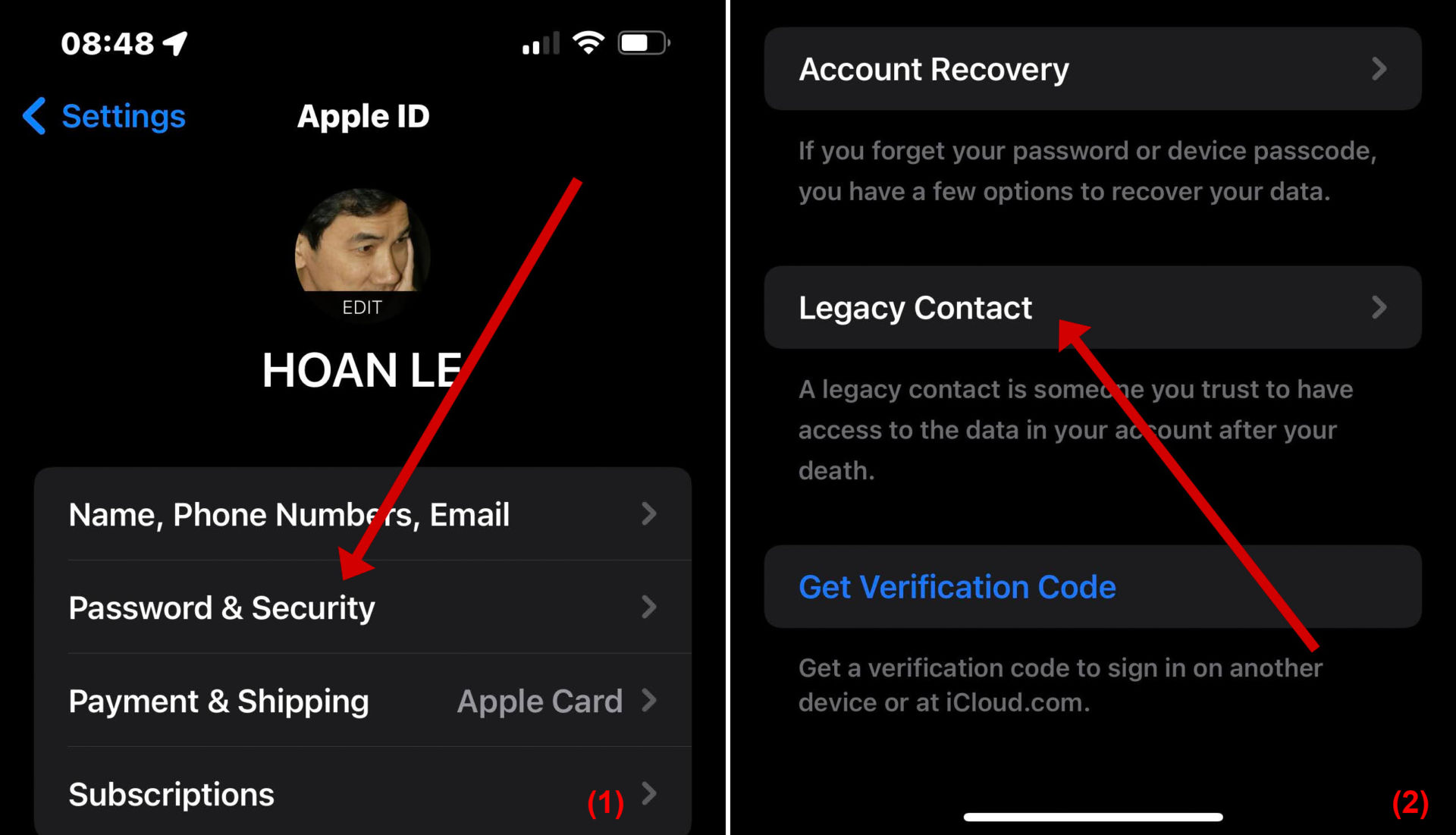
2-Cách thiết lập Digital Legacy
Trước khi bắt đầu, hãy bảo đảm rằng bạn đã cập nhật điện thoại của mình lên iOS 15.2 (nếu chưa cập nhật, bạn sẽ không thấy các tùy chọn Digital Legacy).
-Trên iPhone, bạn chạy app Settings rồi chạm lên mục Apple ID ở đầu menu. (Hình 1)
-Kế đó, bạn chạm lên mục Password and Security rồi cuộn xuống dưới cùng và chạm lên mục Legacy contact. (Hình 2)
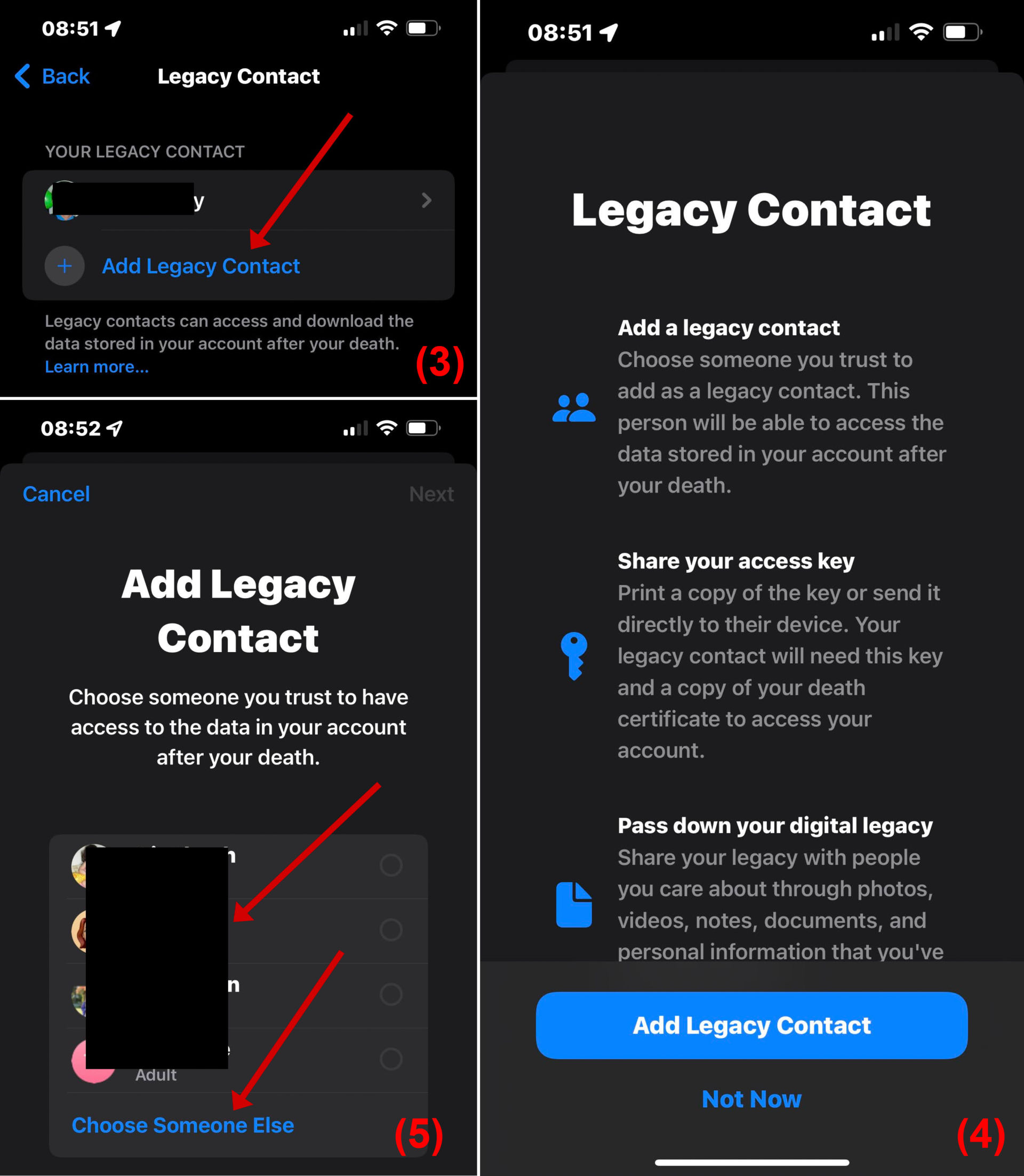
-Trong màn hình Legacy contact, bạn chạm lên mục Add Legacy Contact để chọn người muốn cấp quyền trong danh bạ. (Hình 3, 4)
-Khi bạn có sử dụng Family Sharing, Apple sẽ hiển thị các liên hệ đó trước để bạn chọn. Nếu bạn muốn thêm người khác, hãy chạm lên mục Choose Someone Else và bạn sẽ được đưa đến danh sách liên hệ của mình. (Hình 5)
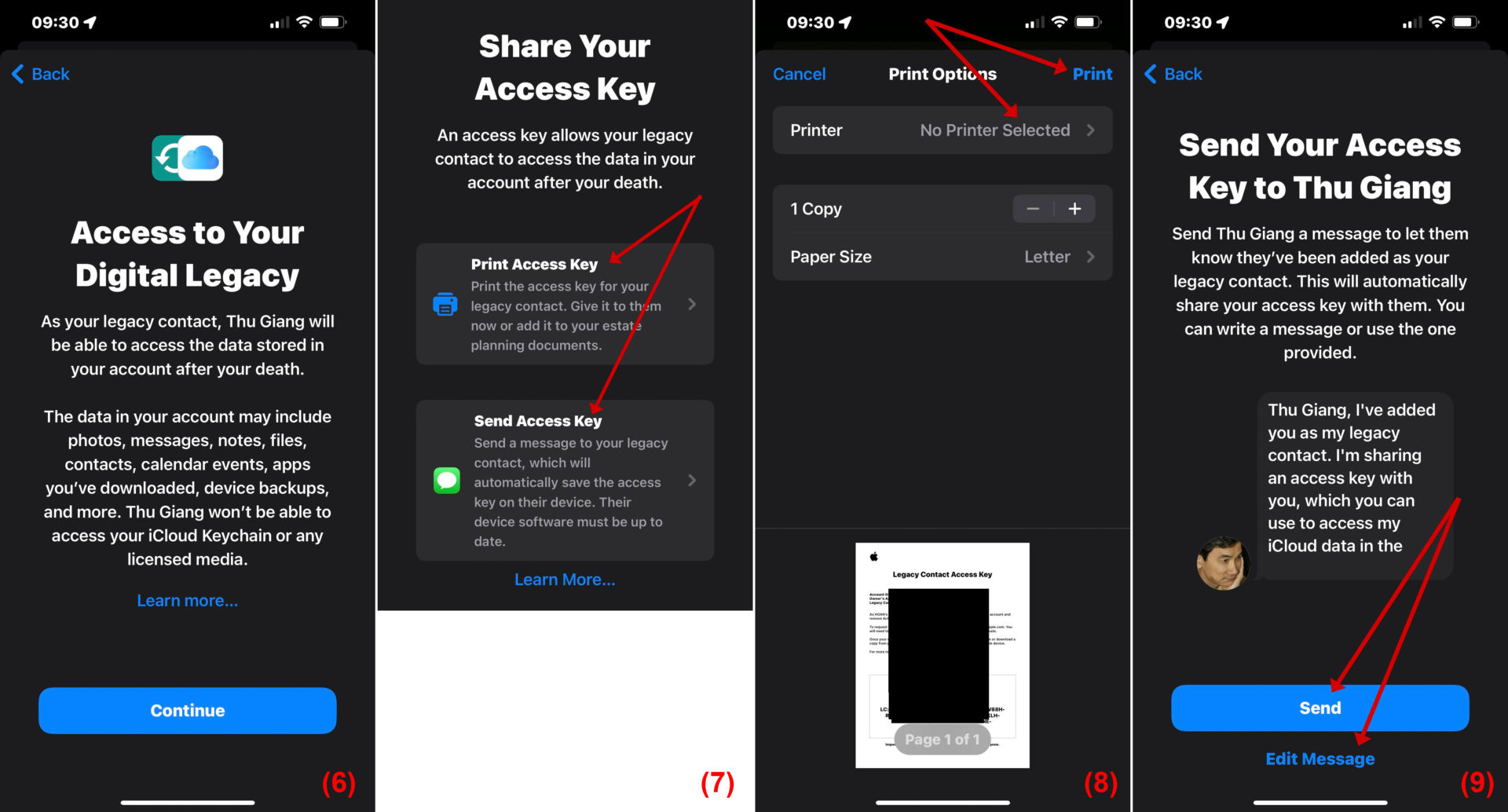
-Tiếp theo, bạn sẽ được yêu cầu chọn cách bạn muốn thông báo cho Legacy contact của mình và chia sẻ khóa truy cập với họ. Bạn có thể gửi cho họ một tin nhắn trực tiếp hoặc tạo một file PDF của khóa truy cập mà bạn có thể gửi qua email hoặc in ra giấy. (Hình 6, 7, 8, 9)
Sau khi bạn lưu khóa truy cập, Apple sẽ xác nhận việc bổ sung và đưa bạn trở lại menu Legacy Contact.
Lưu ý: Trusted person có thể tìm thấy khóa truy cập trong menu Legacy Contact của riêng họ trong cài đặt Apple ID của họ.
Bạn cũng có thể xem các khóa truy cập cho tất cả các địa chỉ Legacy Contact của mình. Nếu ai đó cần chia sẻ lại với họ, hãy mở danh sách Legacy Contact của bạn, nhấn vào hồ sơ của họ và chọn View Access Key để xem mã QR và chuỗi số mà bạn có thể chia sẻ với họ và bạn cũng có thể xóa Legacy Contact này tại đây. (Hình 10)
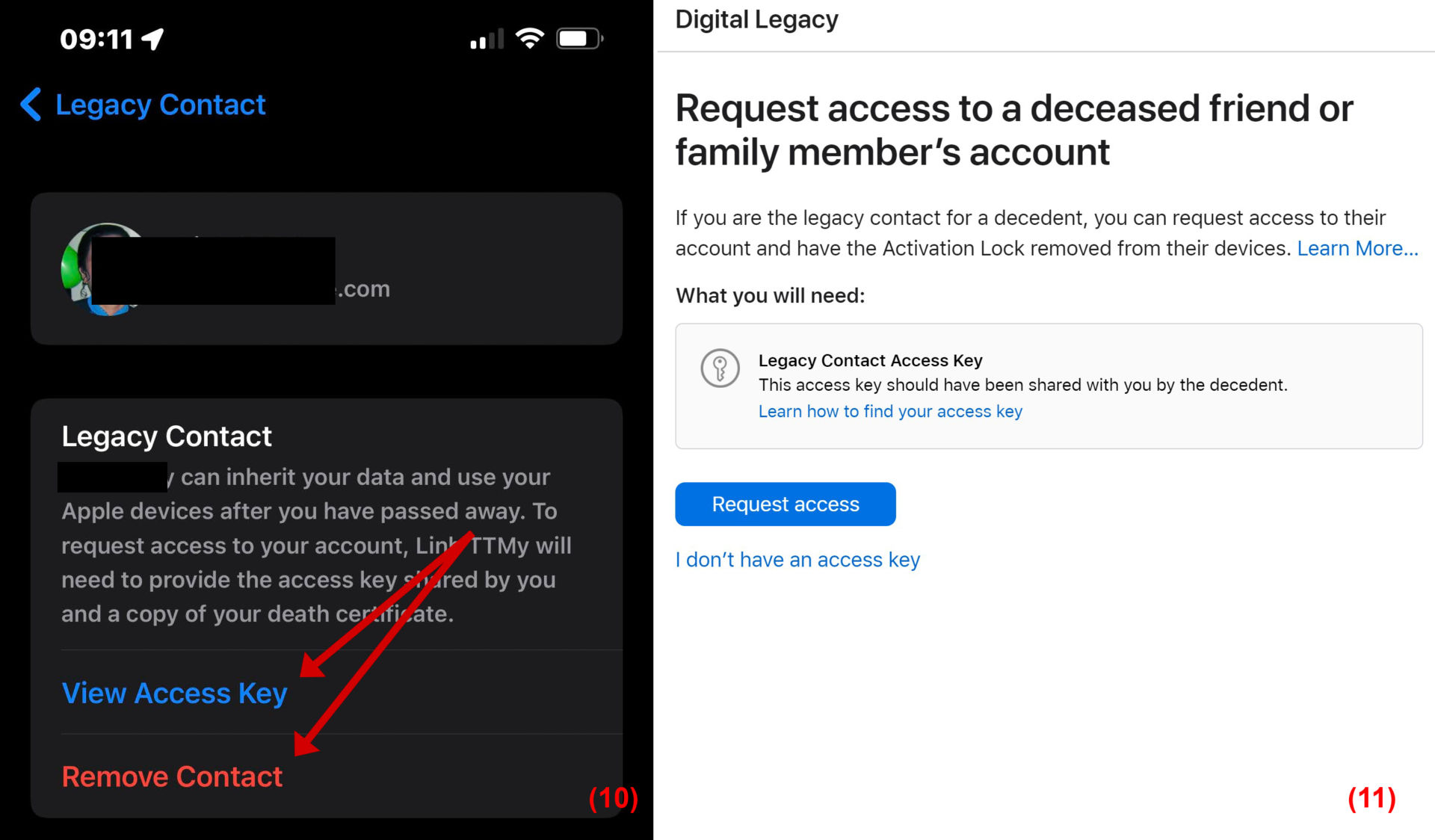
3-Yêu cầu quyền truy cập vào di sản
Để yêu cầu quyền truy cập di sản, phải truy cập vào trang web https://digital-legacy.apple.com/ và có trong tay khóa truy cập của người đã khuất. Người yêu cầu cần cung cấp giấy chứng tử của người đã khuất, trả lời một số câu hỏi cá nhân về liên hệ và nhập khóa truy cập – bằng cách nhập mã theo thủ công hoặc quét mã QR bằng hai thiết bị di động. (Hình 11)
Sau khi Apple chấp thuận yêu cầu, người kế thừa được phép truy cập vào dữ liệu của người đã khuất trong thời gian ba năm. Sau thời gian này, dữ liệu cũng như Apple ID của người đã khuất sẽ bị xóa vĩnh viễn.
4-So sánh Legacy Contacts và Recovery Contacts
Cùng với Digital Legacy, Apple cũng đã bổ túc một tính năng mới để có được quyền truy cập vào tài khoản Apple ID của bạn nếu bạn quên mật khẩu của mình dưới dạng Recovery Contacts.
Recovery Contacts là một danh sách những người mà bạn tin tưởng do bạn chọn, họ không có bất kỳ quyền truy cập nào vào tài khoản của bạn, nhưng nếu bạn quên mật khẩu của mình, bạn có thể gọi cho họ để lấy mã bạn cần để đăng nhập lại.
Như vậy, với Recovery Contacts bạn vẫn đang truy cập tài khoản của chính mình. Còn Legacy Contacts sẽ cho phép người khác truy cập vào tài khoản của bạn nhưng chỉ trong trường hợp bạn qua đời.
Legacy Contacts và Recovery Contacts có thể là cùng một người hoặc khác nhau. (Lê Hoàn) [qd]
